The Beginning
手机怎么设置TP-LINK TL-WDR8410路由器?很多人家里没有电脑,那么就只能用手机设置路由器,今天发掘者就教大家手机怎么设置TP-LINK TL-WDR8410路由器,请看下文。
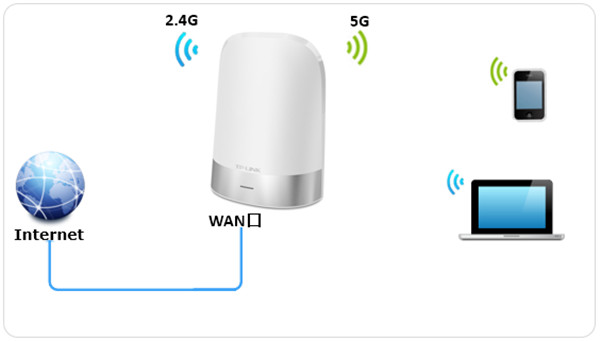
设置步骤
在手机浏览器输入tplogin.cn(或192.168.1.1)登录到路由器管理界面。

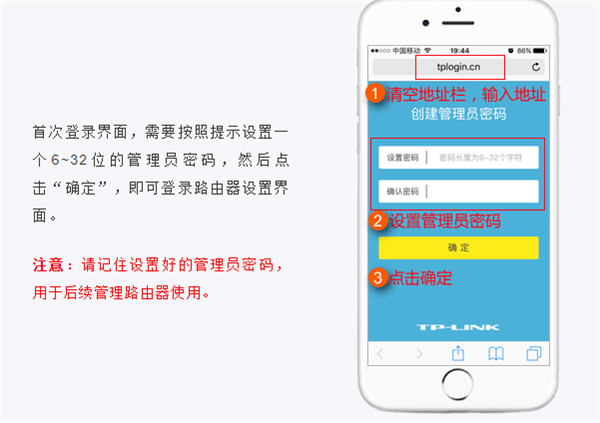
路由器会自动检测上网方式,如果检测为“宽带拨号上网”,请在对应方框中输入运营商提供的宽带账号和密码,并确定该账号密码输入正确,点击“下一步”


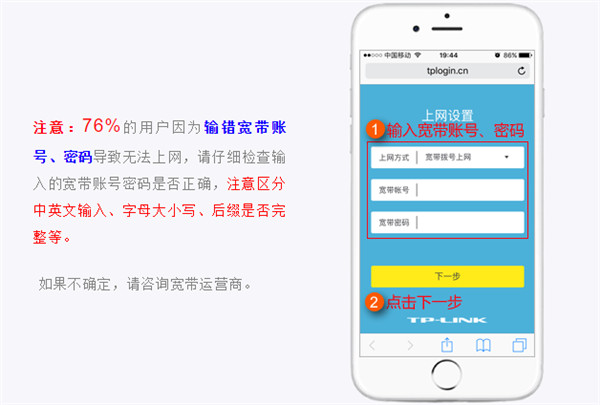
然后设置2.4G、5G信号的无线名称以及无线密码,确定之后路由器的设置就完成了。
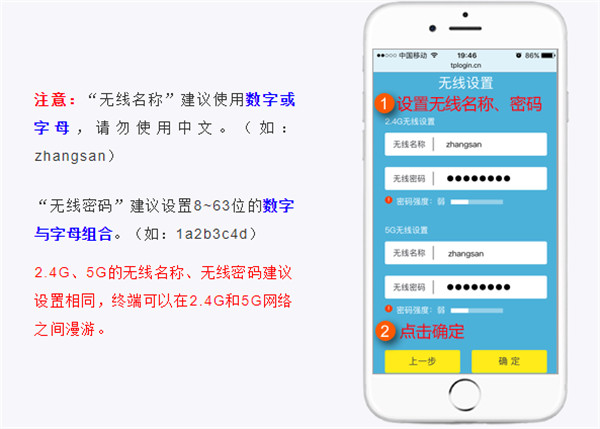
以上就是发掘者给大家整理的手机怎么设置TP-LINK TL-WDR8410路由器的全部内容,更多智能资讯,关注。
推荐您看:
[TP-LINK TL-WDR8410路由器怎么设置]
THE END





